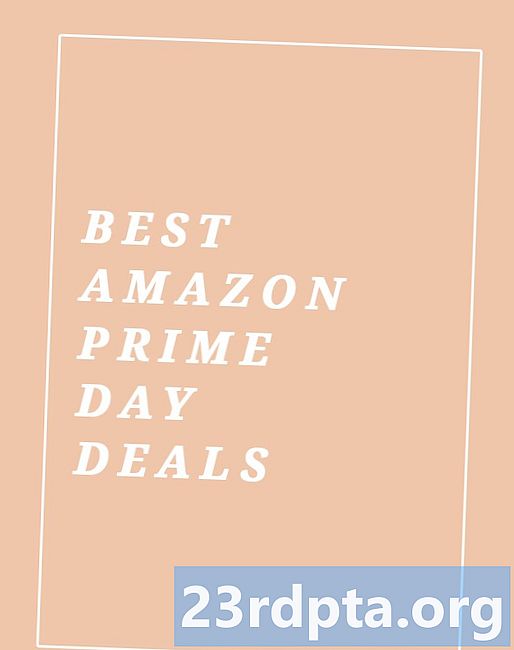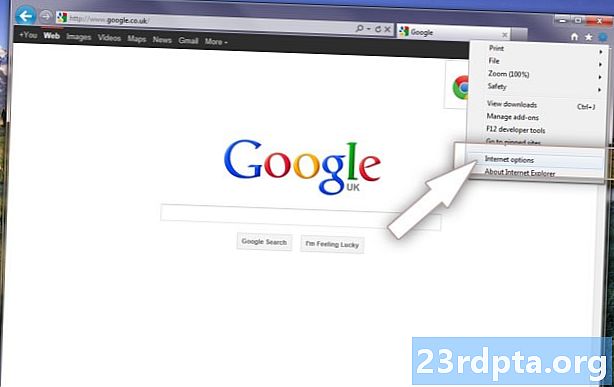
NộI Dung
- Biến Google thành trang chủ của bạn trên Android - cách thiết lập nó
- Biến Google thành trang chủ của tôi trên PC - cách thiết lập nó

Khi bạn mua điện thoại thông minh Android, PC hoặc Chromebook, bạn có thể muốn kiểm tra trình duyệt web Google Google Chrome. Một trong những điều đầu tiên bạn có thể muốn làm là thiết lập trang chủ trên Chrome. Nhiều người, có lẽ, hầu hết mọi người, muốn có trang bắt đầu chính của Google làm trang chủ cho trình duyệt của họ. Nó cung cấp một cách trực tiếp để tìm kiếm bất cứ điều gì bạn muốn. Nó có một số tính năng bổ sung tốt, chẳng hạn như dự báo thời tiết và nhiều hơn nữa.
Làm thế nào để tôi biến Google thành trang chủ của mình trên Chrome? Câu hỏi hay, và đó chính xác là những gì chúng tôi sẽ tiết lộ trong bài viết ngắn này. Như bạn có thể tưởng tượng, nó thực sự khá đơn giản để có Google là trang web đầu tiên bạn nhìn thấy mỗi khi bạn mở một tab mới của Chrome.
Biến Google thành trang chủ của bạn trên Android - cách thiết lập nó

- Sau khi bạn mở Chrome, hãy nhấn vào biểu tượng Menu Menu của trình duyệt, nằm ở phía trên bên phải của ứng dụng.
- Sau đó, bạn muốn cuộn xuống và nhấn vào tùy chọn Cài đặt.
- Sau đó, bạn chọn tùy chọn Trang chủ Trang chủ trong các Cài đặt.
- Sau khi bạn kiểm tra để chắc chắn rằng Trang chủ Trang chủ thực sự được bật, bạn chạm vào Mở Mở trang này.
- Cuối cùng, bạn chỉ cần nhập URL URL.google.com.google.com trong phần đó và bạn đã hoàn tất. Trang chính của Google hiện phải được thiết lập làm trang chủ Chrome của bạn trên điện thoại Android.
Biến Google thành trang chủ của tôi trên PC - cách thiết lập nó
Nếu bạn đã tải xuống trình duyệt Chrome trên PC hoặc nếu bạn đã mua Chromebook, cách để thiết lập Chrome làm trang chủ của bạn là như nhau.

- Khởi chạy Chrome và sau đó di chuyển con trỏ của bạn đến biểu tượng Menu nằm ở phía trên bên phải của ứng dụng.
- Cuộn xuống và nhấp vào tùy chọn Cài đặt.

- Sau đó, bạn sẽ được đưa đến một trang web nội bộ, chrome: // settings /. Cuộn xuống lựa chọn Khởi động trên mạng và khi nhấp vào trên Mở một trang cụ thể hoặc tập hợp các trang tùy chọn.
- Sau đó, bạn sẽ thấy một lựa chọn mới: Thêm một trang mới. Bấm vào tùy chọn đó.

- Sau đó, bạn sẽ thấy lựa chọn Thêm một trang mới. Chỉ cần nhập vào URL http://www.google.com Gọi URL trong phần đó, sau đó nhấp vào nút Thêm Add. Bạn nên được thiết lập tất cả. Lần tới khi bạn khởi chạy Chrome, Google sẽ xuất hiện dưới dạng trang chủ của bạn.
Đó là cách bạn biến Google thành trang chủ của mình với Chrome. Hãy nhớ rằng các quy trình này không chỉ giới hạn ở trang web Google. Nếu bạn muốn sử dụng một trang web khác làm trang chủ Chrome của mình, bạn chỉ cần nhập URL thích hợp, như được mô tả trong phần cuối cùng của cả hai hướng dẫn và nó sẽ được thiết lập làm trang chủ Chrome của bạn.